Procedimientos para crear y administrar réplicas de lectura en Azure Database for MariaDB mediante Azure Portal
Importante
Azure Database for MariaDB está en proceso de retirada. Se recomienda encarecidamente migrar a Azure Database for MySQL. Para más información sobre la migración a Azure Database for MySQL, consulte ¿Qué ocurre con Azure Database for MariaDB?.
En este artículo, obtendrá información sobre cómo crear y administrar réplicas de lectura en el servicio Azure Database for MariaDB mediante Azure Portal.
Requisitos previos
- Un servidor de Azure Database for MariaDB que se usará como servidor de origen.
Importante
La característica de réplica de lectura solo está disponible para servidores de Azure Database for MariaDB en los planes de tarifa De uso general u Optimizado para memoria. Asegúrese de que el servidor de origen esté en uno de estos planes de tarifa.
Creación de una réplica de lectura
Importante
Cuando se crea la réplica de origen que no tiene réplicas existentes, el origen se reiniciará primero a fin de prepararse para la replicación. Téngalo en cuenta y realice estas operaciones durante un período de poca actividad.
Para crear un servidor de réplica de lectura, puede seguir estos siguientes pasos:
Inicie sesión en Azure Portal.
Seleccione el servidor de Azure Database for MariaDB existente que quiera usar como servidor maestro. Esta acción abre la página Información general.
Seleccione Replicación en el menú, en CONFIGURACIÓN.
Seleccione Agregar réplica.
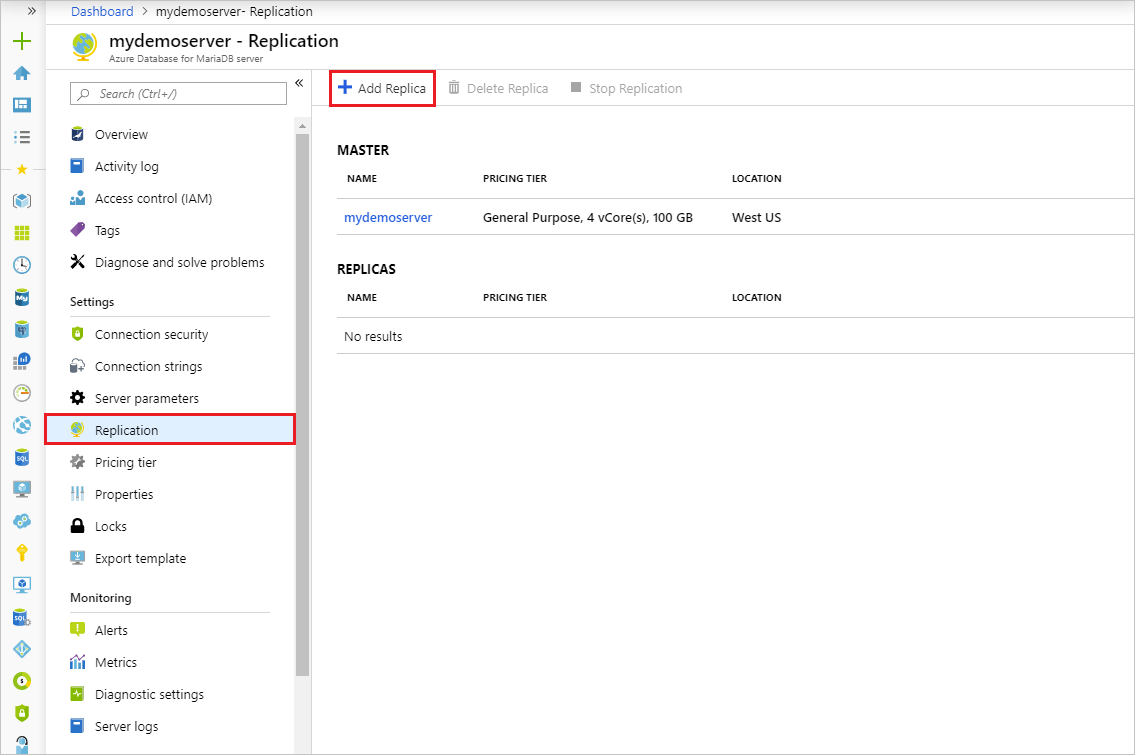
Escriba un nombre para el servidor de réplica.
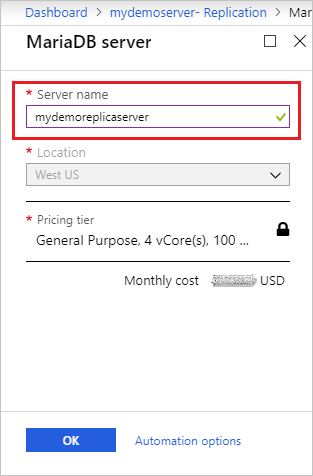
Seleccione la ubicación del servidor de réplica. La ubicación predeterminada es la misma que la del servidor de origen.
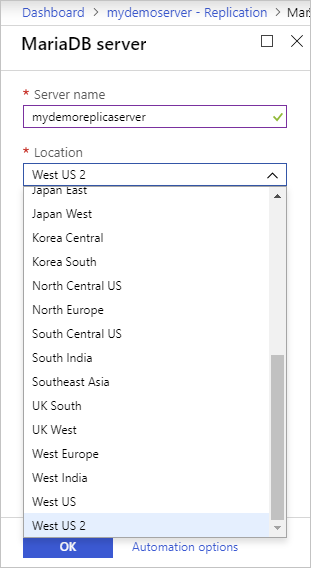
Seleccione Aceptar para confirmar la creación de la réplica.
Nota
Las réplicas de lectura se crean con la misma configuración de servidor que el servidor maestro. Una vez creado, se puede cambiar la configuración del servidor de réplica. Se recomienda mantener la configuración del servidor de réplica con valores iguales o mayores que el origen para asegurarse de que la réplica trabaja al mismo nivel que el servidor maestro.
Una vez creado el servidor de réplica, puede verlo en la hoja Replicación.
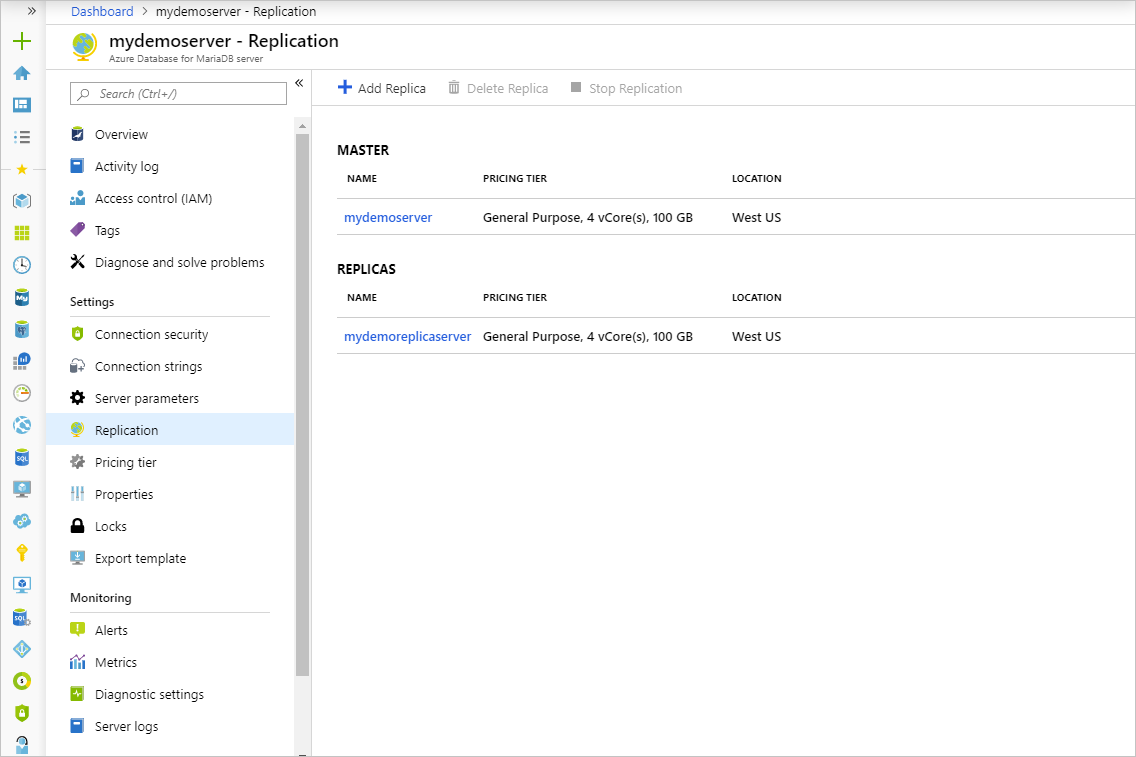
Detención de la replicación en un servidor de réplica
Importante
La detención la replicación en un servidor es irreversible. Una vez detenida la replicación entre un origen y una réplica, la operación no se puede deshacer. Después, el servidor de réplica se convierte en un servidor independiente que admite operaciones de lectura y escritura. Este servidor no puede volver a convertirse en una réplica.
Para detener la replicación entre un servidor de origen y un servidor de réplicas desde Azure Portal, siga estos pasos:
En Azure Portal, seleccione el servidor de Azure Database for MariaDB como origen.
Seleccione Replicación en el menú, en CONFIGURACIÓN.
Seleccione el servidor de réplica para el que desea detener la replicación.
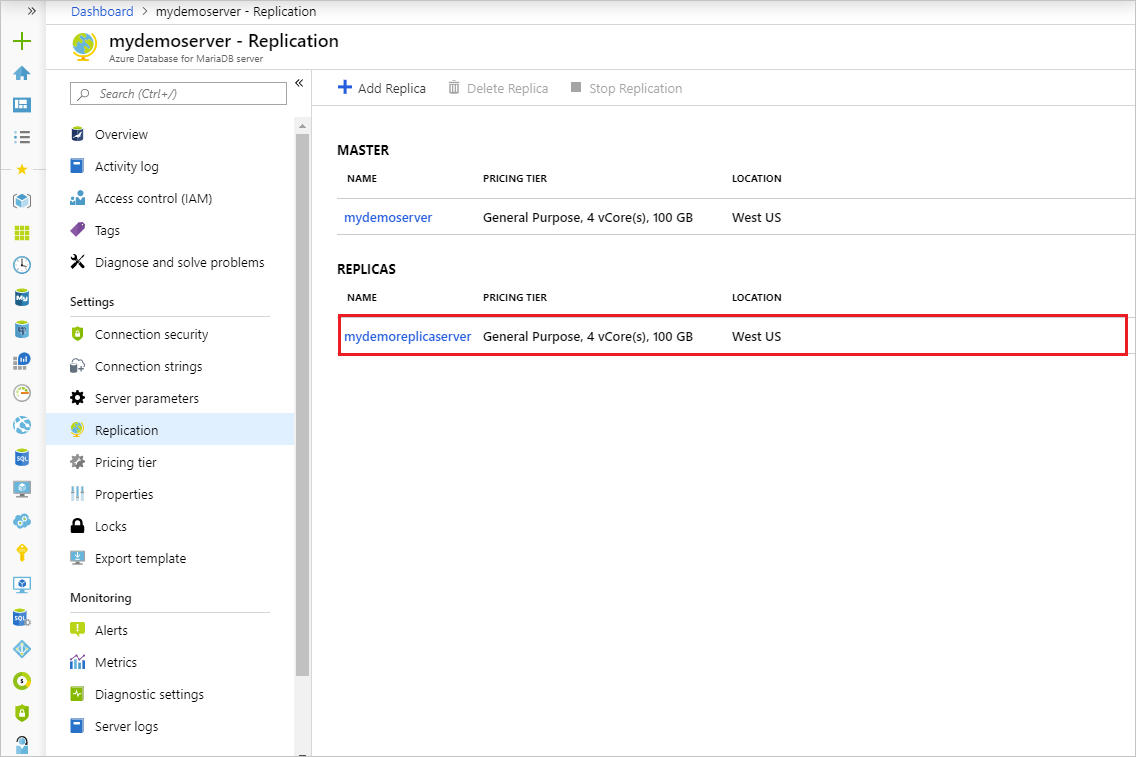
Seleccione Detener replicación.
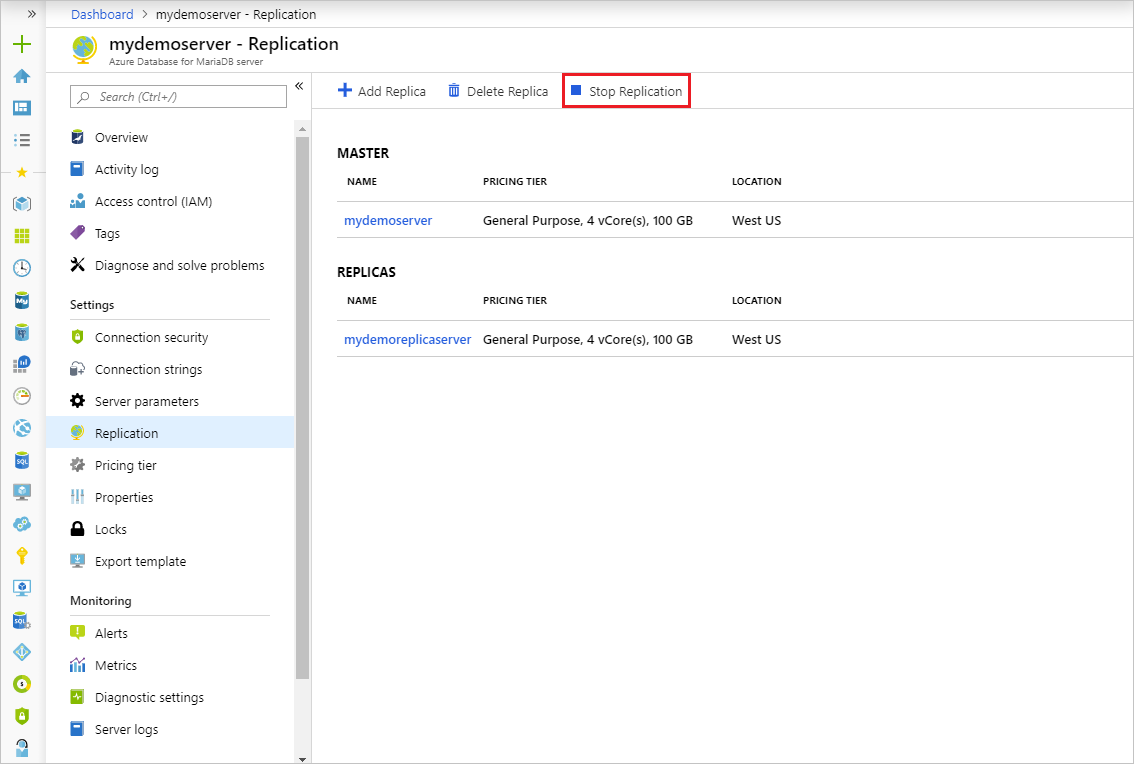
Para confirmar que quiere detener la replicación, seleccione Aceptar.
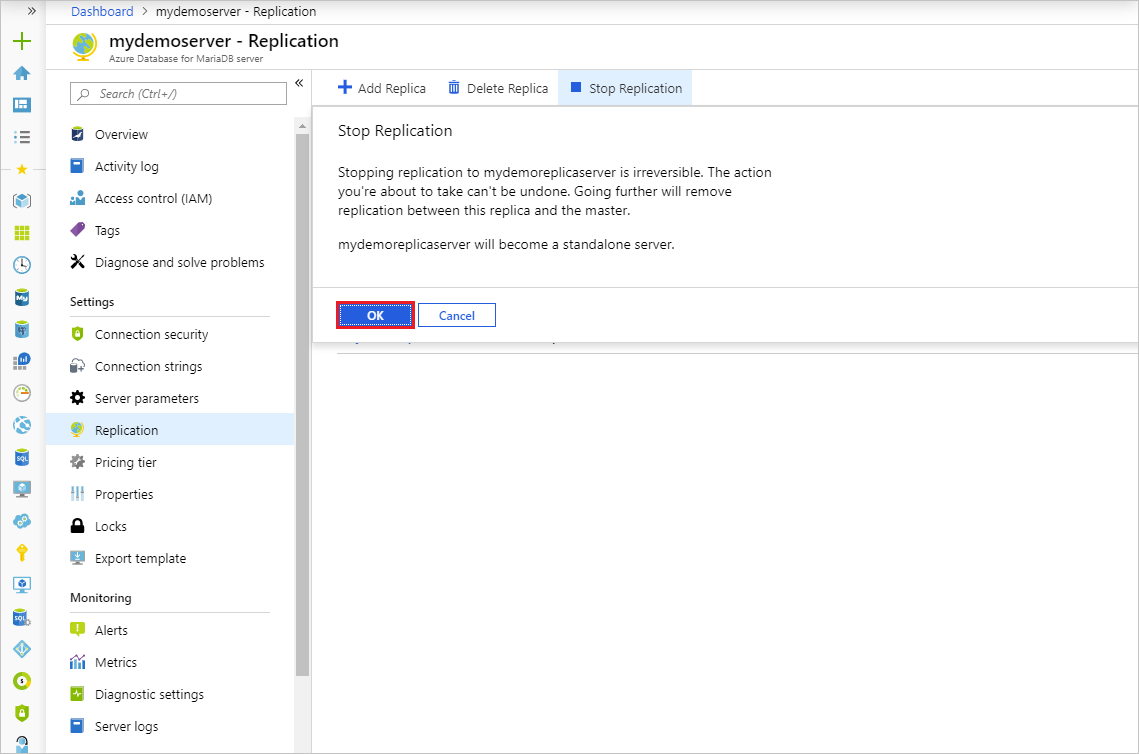
Eliminación de un servidor de réplica
Para eliminar un servidor de réplica de lectura en Azure Portal, siga estos pasos:
En Azure Portal, seleccione el servidor de Azure Database for MariaDB como origen.
Seleccione Replicación en el menú, en CONFIGURACIÓN.
Seleccione el servidor de réplica que desea eliminar.
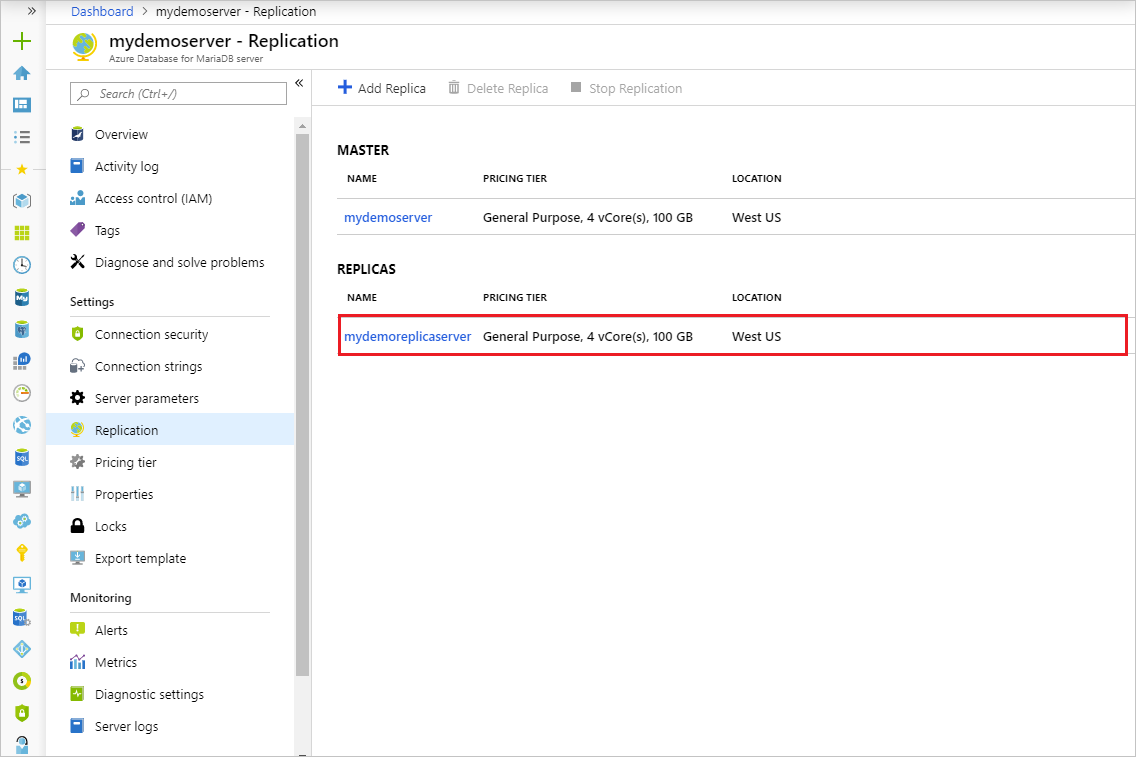
Seleccione Eliminar réplica.
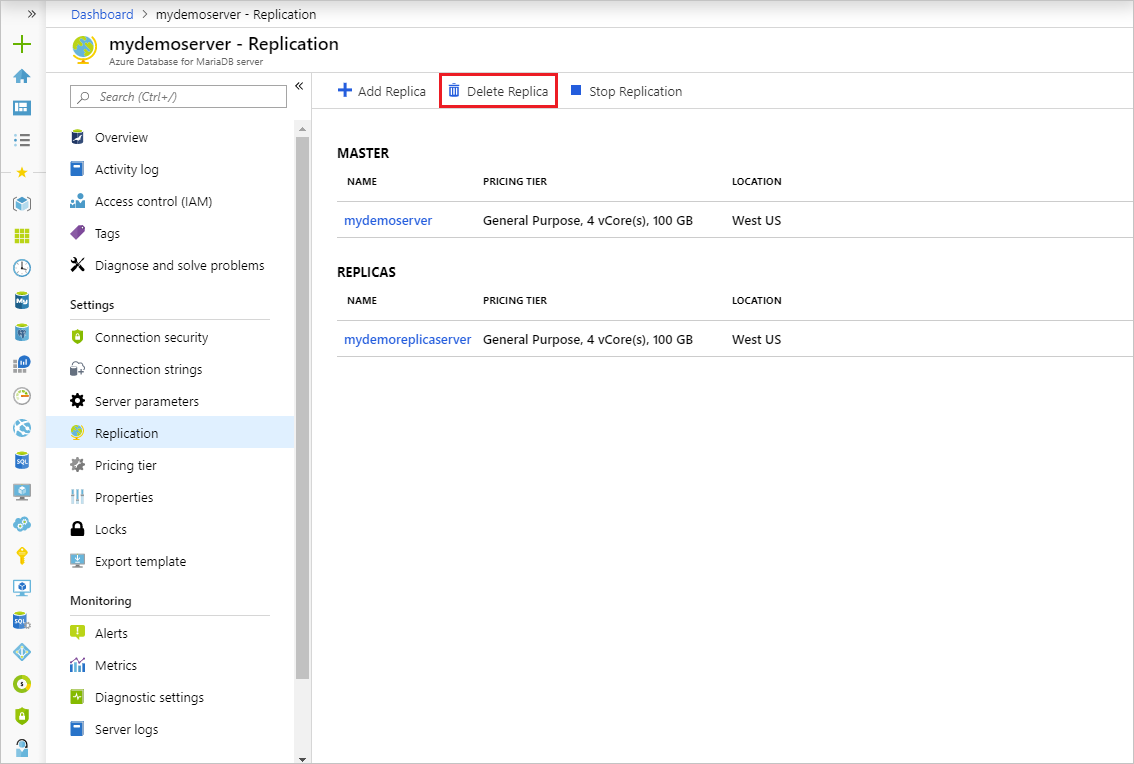
Escriba el nombre de la réplica y seleccione el botón Eliminar para confirmar su eliminación.
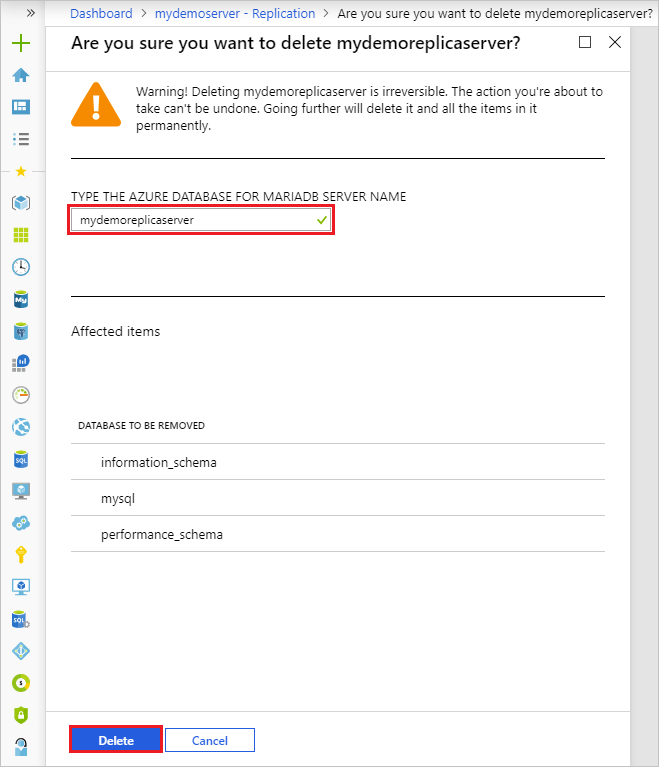
Eliminación de un servidor de origen
Importante
Al eliminar un servidor de origen, se detiene la replicación en todos los servidores de réplica y se elimina el propio servidor de origen. Los servidores de réplica se convierten en servidores independientes que ahora admiten tanto lectura como escritura.
Para eliminar un servidor de origen en Azure Portal, siga estos pasos:
En Azure Portal, seleccione el servidor de Azure Database for MariaDB como origen.
En la página Información general, seleccione Eliminar.
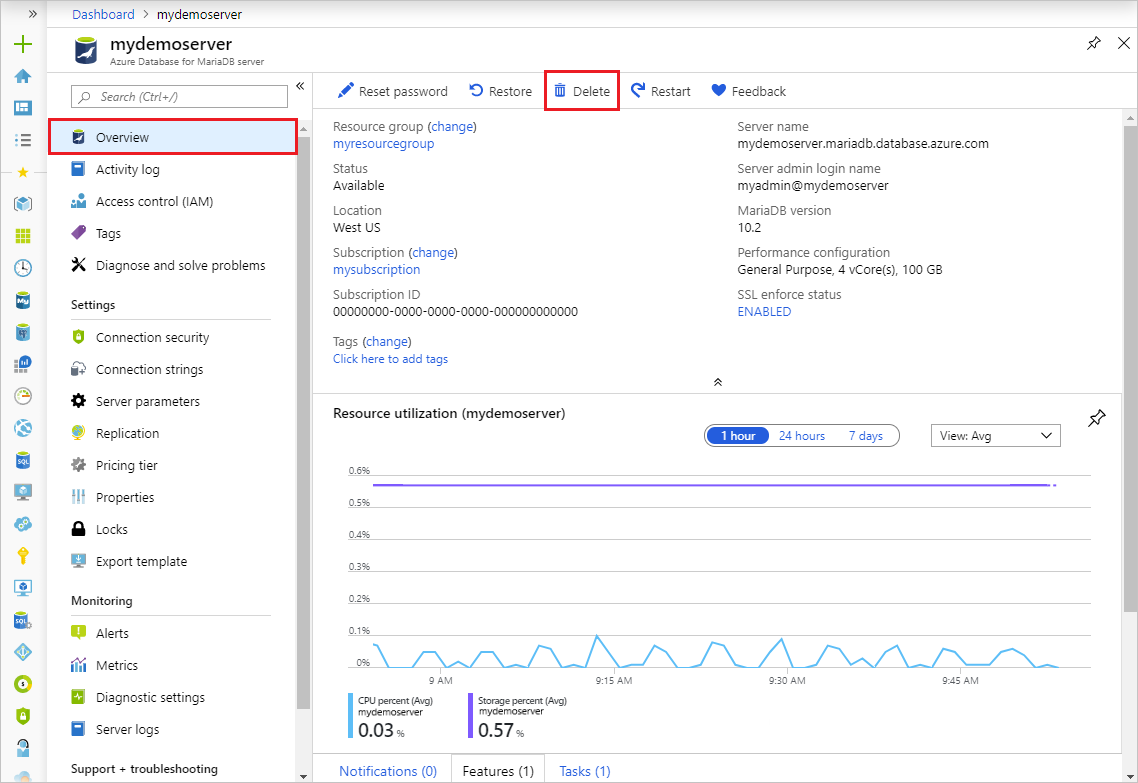
Escriba el nombre del servidor de origen y seleccione el botón Eliminar para confirmar su eliminación.
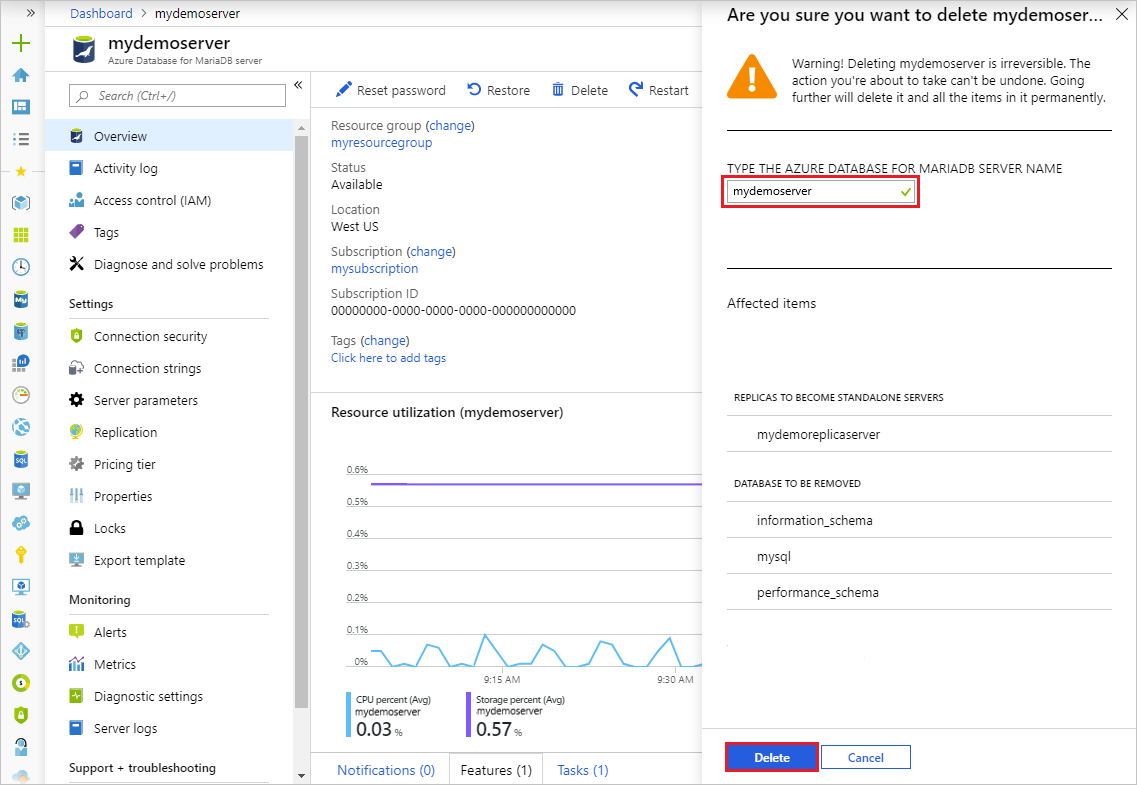
Supervisión de la replicación
En Azure Portal, seleccione el servidor de réplica de Azure Database for MariaDB que quiera supervisar.
En la sección Supervisión de la barra lateral, seleccione Métricas:
Seleccione Intervalo de replicación en segundos en la lista desplegable de métricas disponibles.
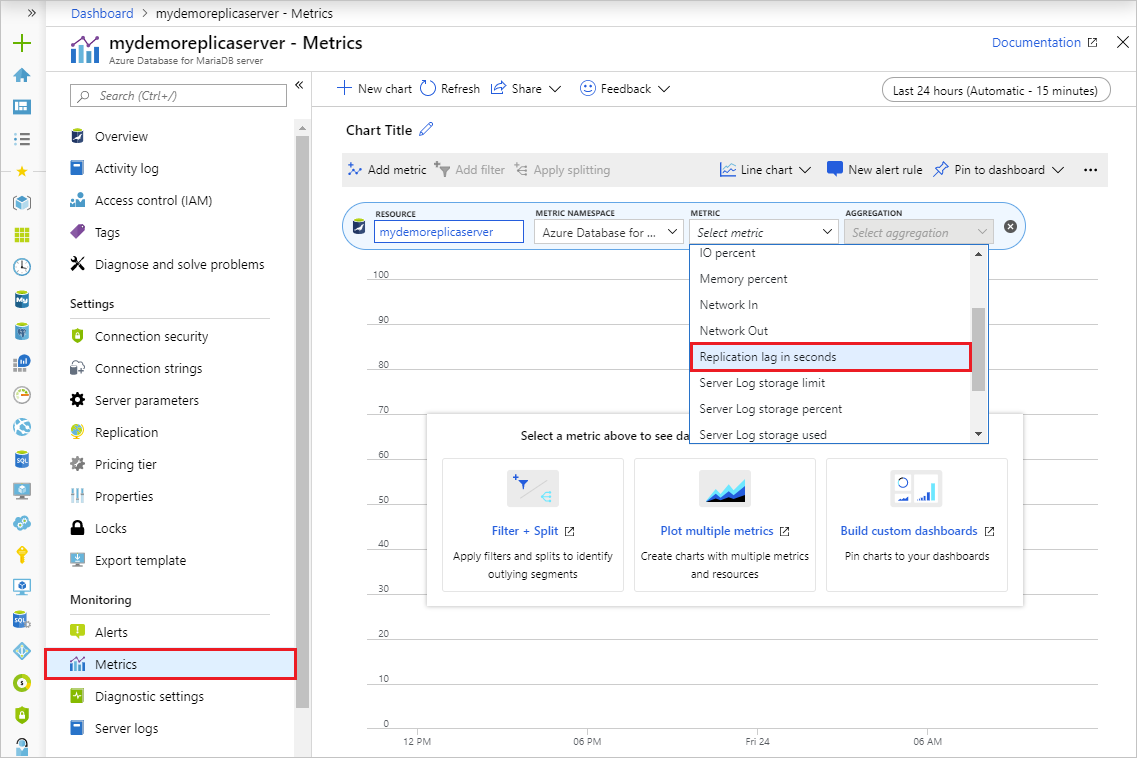
Seleccione el intervalo de tiempo que desea ver. En la imagen siguiente se ha seleccionado un intervalo de tiempo de 30 minutos.

Ver el intervalo de replicación para el intervalo de tiempo seleccionado. En la imagen siguiente se muestran los últimos 30 minutos para una carga de trabajo grande.
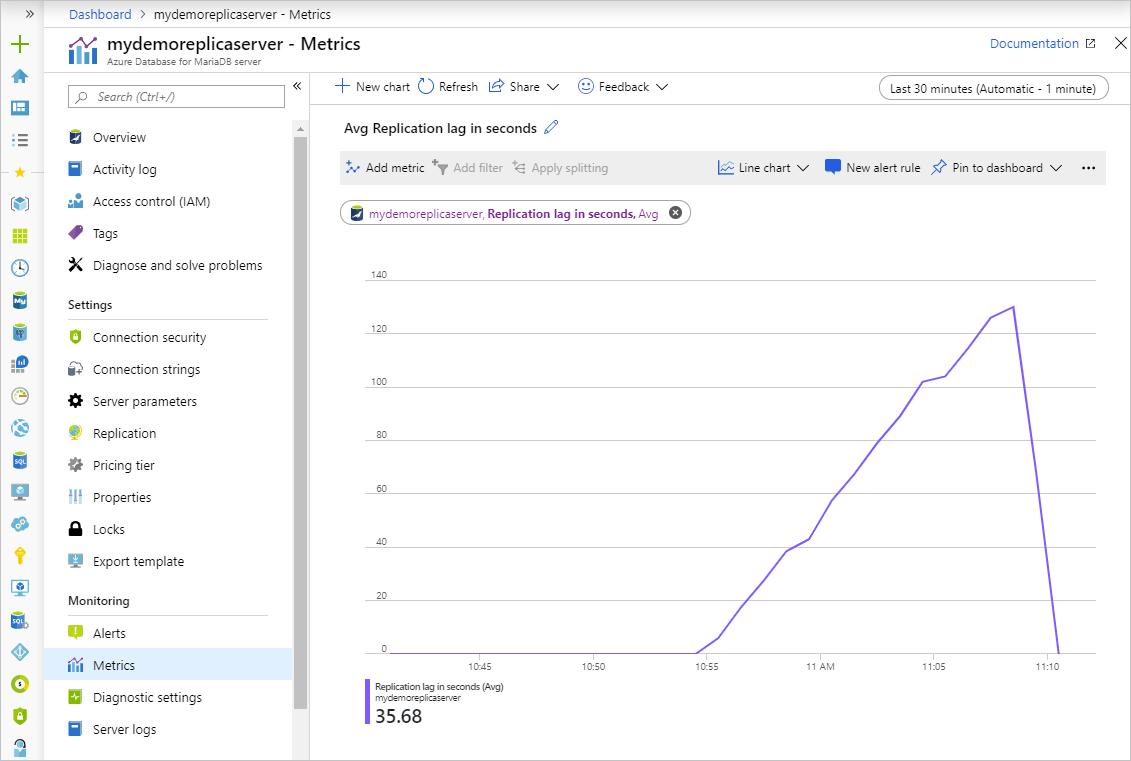
Pasos siguientes
- Obtenga más información sobre las réplicas de lectura
Comentarios
Próximamente: A lo largo de 2024 iremos eliminando gradualmente las Cuestiones de GitHub como mecanismo de retroalimentación para el contenido y lo sustituiremos por un nuevo sistema de retroalimentación. Para más información, consulta: https://aka.ms/ContentUserFeedback.
Enviar y ver comentarios de